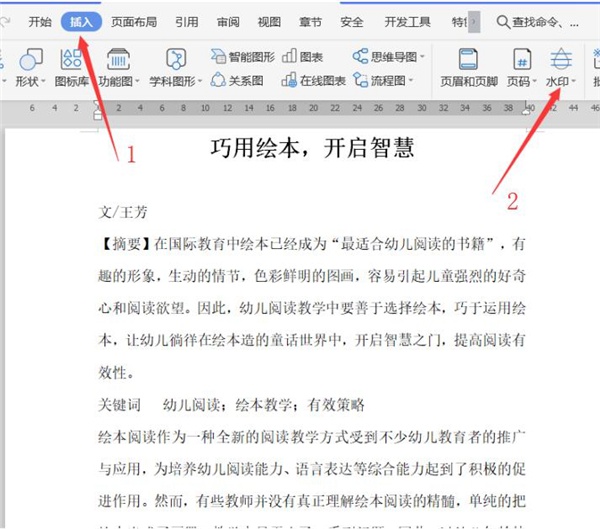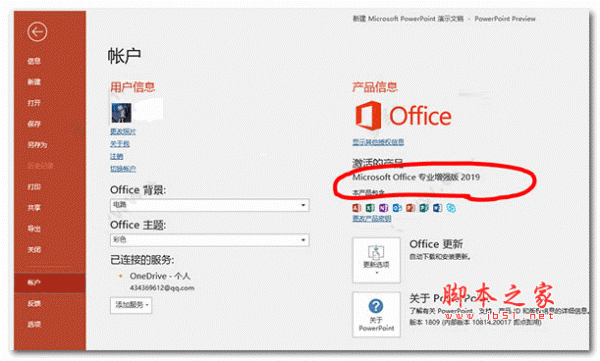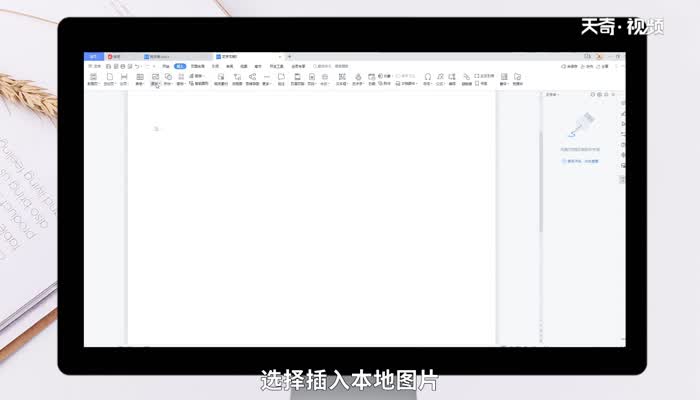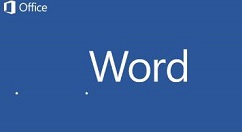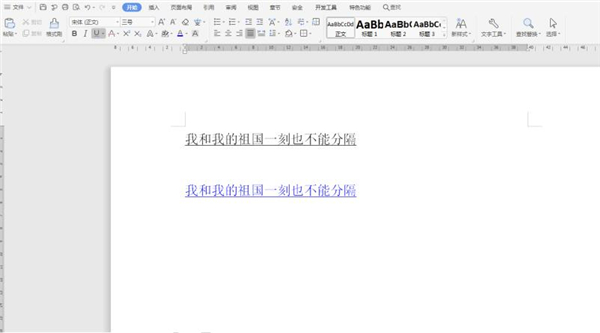Word怎么设置为扇形文字 Word文字变成扇形排列的方法
发布时间:2024-04-27 13:48:01 作者:手工客
Word是款超多人都在使用的文档编辑软件,近期由于用户在使用Word时需要将Word文字变成扇形排列。那么应该如何操作呢?一起来了解一下吧
Word文字怎么设置为扇形文字?Word是款超多人都在使用的文档编辑软件,近期由于用户在使用Word时需要将Word文字变成扇形排列。那么应该如何操作呢?下面我们来看看小编带来的将Word文字变成扇形排列的方法。
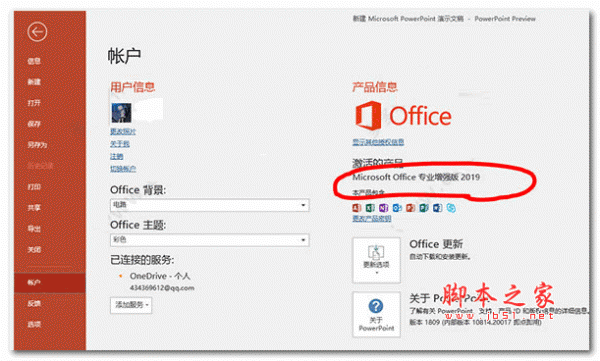
office 2019 专业增强版激活版 v19.0 (附离线安装包+安装激活教程)
- 类型:办公软件
- 大小:11.4MB
- 语言:简体中文
- 时间:2018-08-24
Word文字变成扇形排列的方法
打开word文档,输入文字内容并选中,用来演示效果。
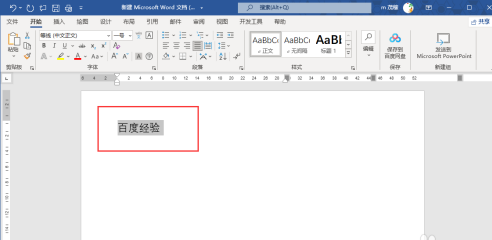
点击“插入”-“艺术字”-“艺术样式3”。
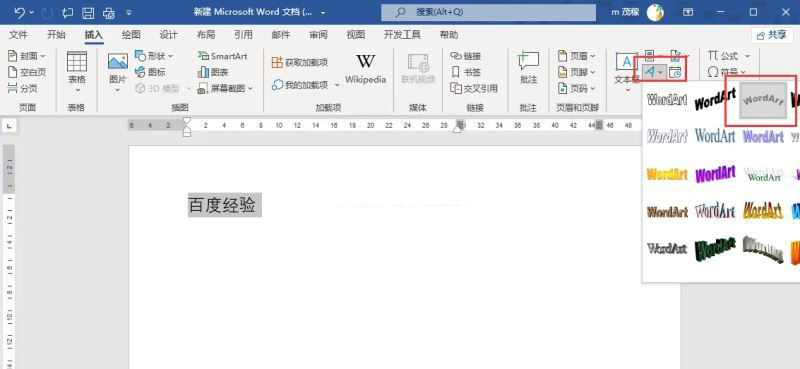
弹出“添加艺术字文字”设置字体和字号,点击“确定”。
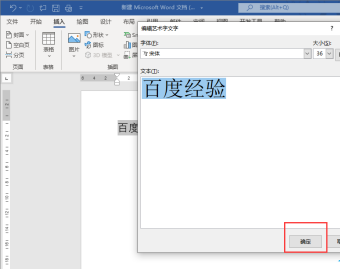
这样就可以把选中的文字设置为扇形显示。
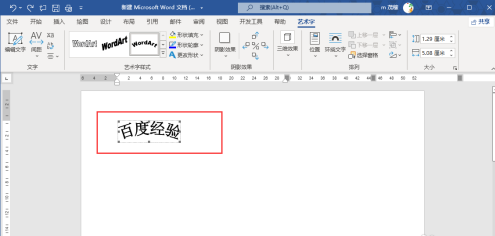
相关文章
-
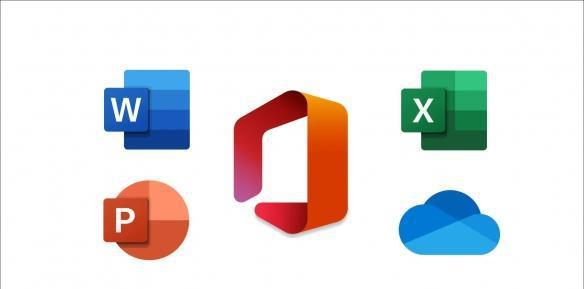
PPT怎么把文字制作成扇形效果 PPT文字制作成扇形效果的方法
在做PPT添加文字的时候,可以做各种文字效果,那么我们要怎么把文字弄成扇形呢?一起来了解一下吧07-28 -

word2019怎么调整文字方向?word2019文字方向设置教程
word2019怎么调整文字方向?这篇文章主要介绍了word2019文字方向设置教程,需要的朋友可以参考下01-16 -
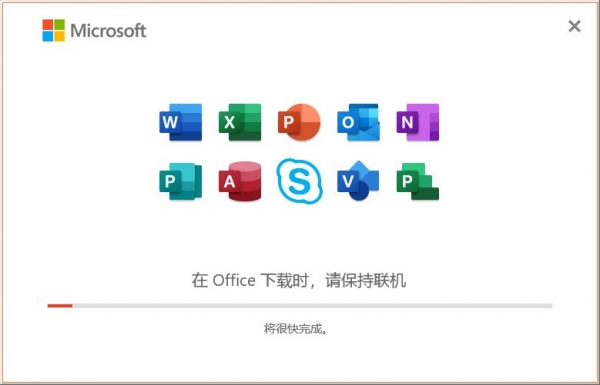
word表格文字不在同一高度怎么办? word文字高度不一致的解决办法
word表格文字不在同一高度怎么办?word表格中的文字发现上下不对齐,不在同一高度,该怎么操作呢?下面我们就来看看word文字高度不一致的解决办法03-09 -
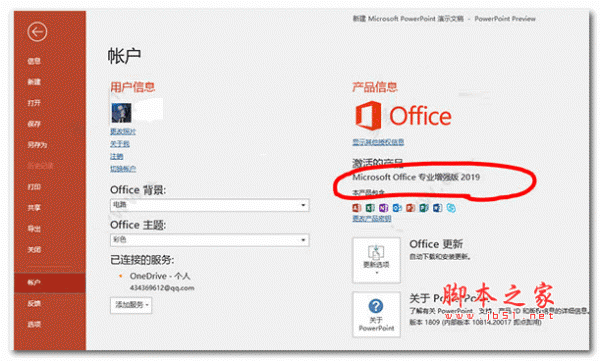
Word图标图形怎么和文字中间对齐? word中间对齐图标和文字的技巧
Word图标图形怎么和文字中间对齐?Word中输入文字和图标图形的时候,发现两个不对齐,排版看上去很奇怪,想要对齐图标和文字,该怎么操作呢?下面我们就来看看word中间对齐图标和文字的技巧05-02